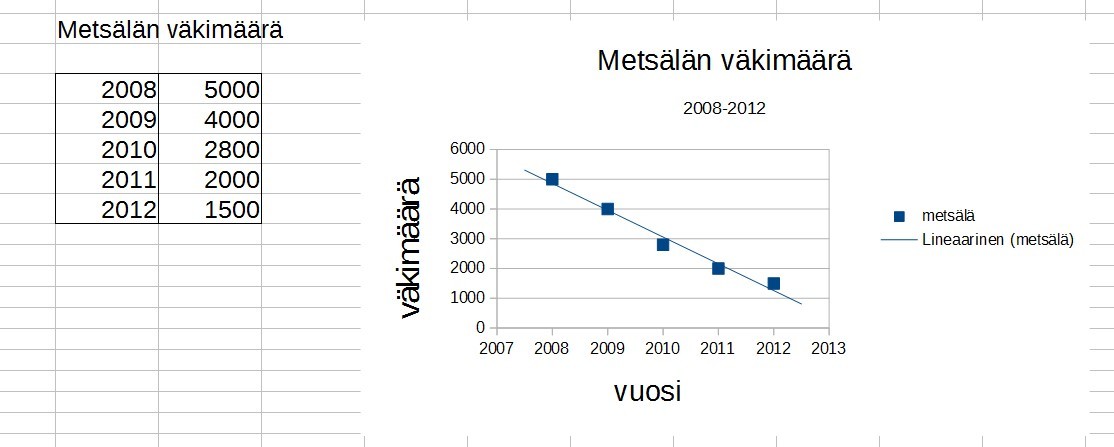LibreOffice Calc
Asenna LibreOffice
Harjoitus 1: Laskentataulukon käyttö
- Tee kuvan mukainen taulukko Calciin
- Kuukausia kirjoitettaessa kirjoita ”Tammikuu”, vedä solun reunassa olevasta mustata neliöstä, täyttökahvasta, saat automaattisesti muut kuukaudet.
- Otsikoiden fontti on Arial 14pt. Valitse värjättävät solut ja paina ämpärin kuvasta Taustaväri. Sovita solujen koko tekstiin Muotoilu –valikosta -> Sarakkeet -> Optimaalinen leveys. Solun reunan saat vahvistettua Reunat- valikosta. viivan tyyliä saat muutettua Reunuksen tyyli -painikkeella. Solujen tekstin voit rivittää Rivitä tekstiä -painikkeella.
- Laske puuttuvat arvot soluihin. Tarvitset funktioita:
- yhteenlasku =summa( )
- keskiarvo =keskiarvo( )
- suurin arvo =maks( ) <-- jos ei toimi, niin koita =max()
- pienin arvo =min( )
- Laske prosentteina kunkin kuukauden osuus koko neljänneksen voitosta kaavalla:
- =kuukauden voitto/ neljänneksen voitto yht.
- Jotta voit kopioida kaavan käyttämällä täyttökahvaa viereisiin ruutuihin lisää dollarin merkki voitot yhteensä -solun eteen. Dollarin merkit kiinnittävät solun, näin samaa solua käytetään kaikissa laskuissa.
- Pyöristä prosentit kahden desimaalin tarkkuuteen Poista/Lisää desimaali -painikkeilla.
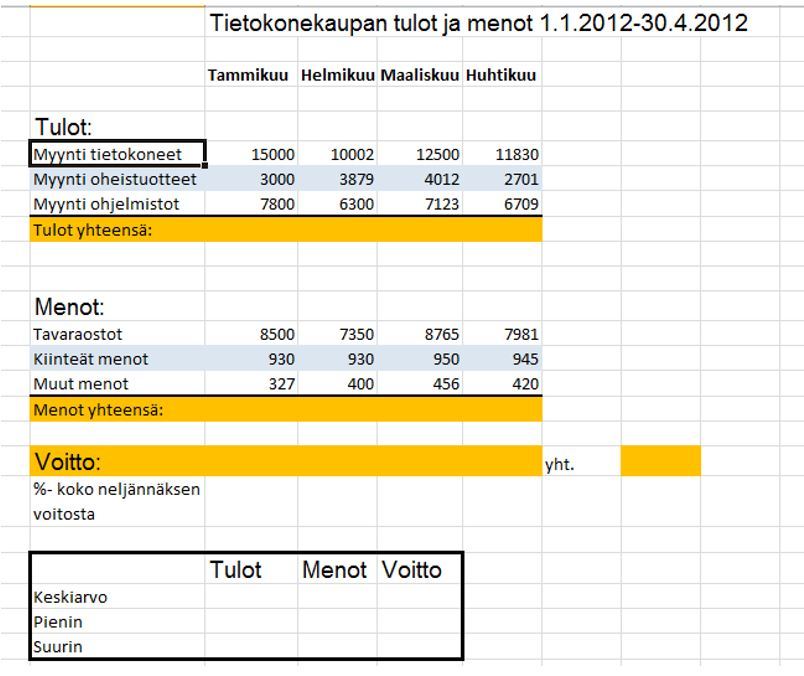
Näytä valmis työ opettajalle ja lataa se sitten portfolioosi. Muista kirjoittaa itsearvio.
Harjoitus 2: Kuvaaja
- Kopioi lähtöarvot LibreOffice Calc –taulukkoon ja tee niistä mallinmukainen kuvaaja. Tallenna työ nimellä ”LibreCalc Harjoitus1 omanimi”
- Kaavio –painikkeesta -> xy-hajonta -> vain pisteet
- Arvosarja kohtaan muuta ”Aluearvoille nimi” -> ”Metsälä”
- Kaavioelementit kohtaan kirjoita mallinmukaiset otsikot akseleille
- Lisää trendiviiva ja jatka sitä pisteiden ohi Lisää – valikosta -> Trendiviiva
- Tee samaan tiedostoon toinen välilehti. Tee välilehdelle kuvanmukainen laskin. Kun käyttäjä antaa luvut 1 ja 2, laskin laskee annettujen lukujen summan, keskiarvon ja erotuksen. Funktiot löydät fx –painikkeesta Ohjattu funktion luonti.
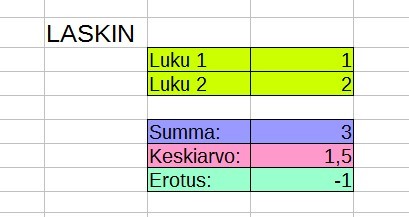
Lataa valmis työ portfolioosi ja kirjoita itsearvio töihin.